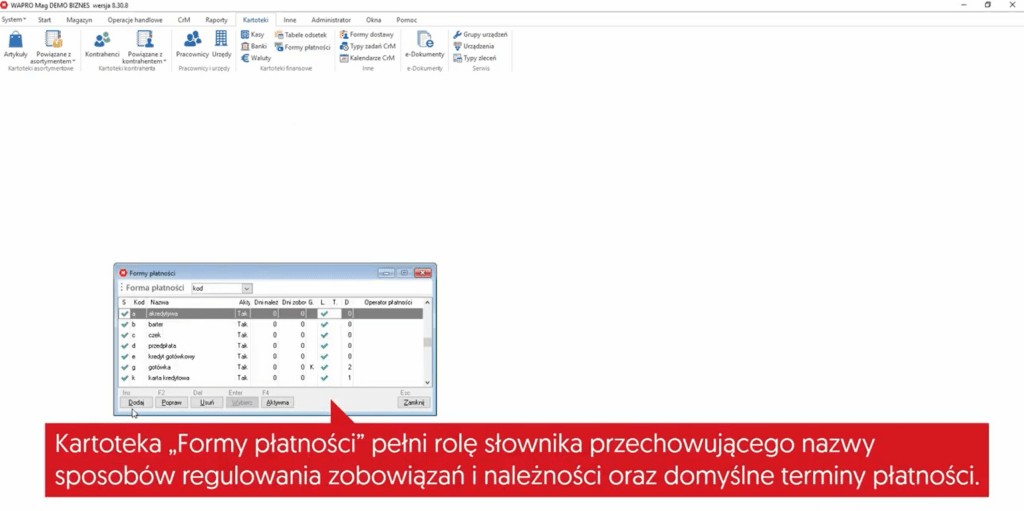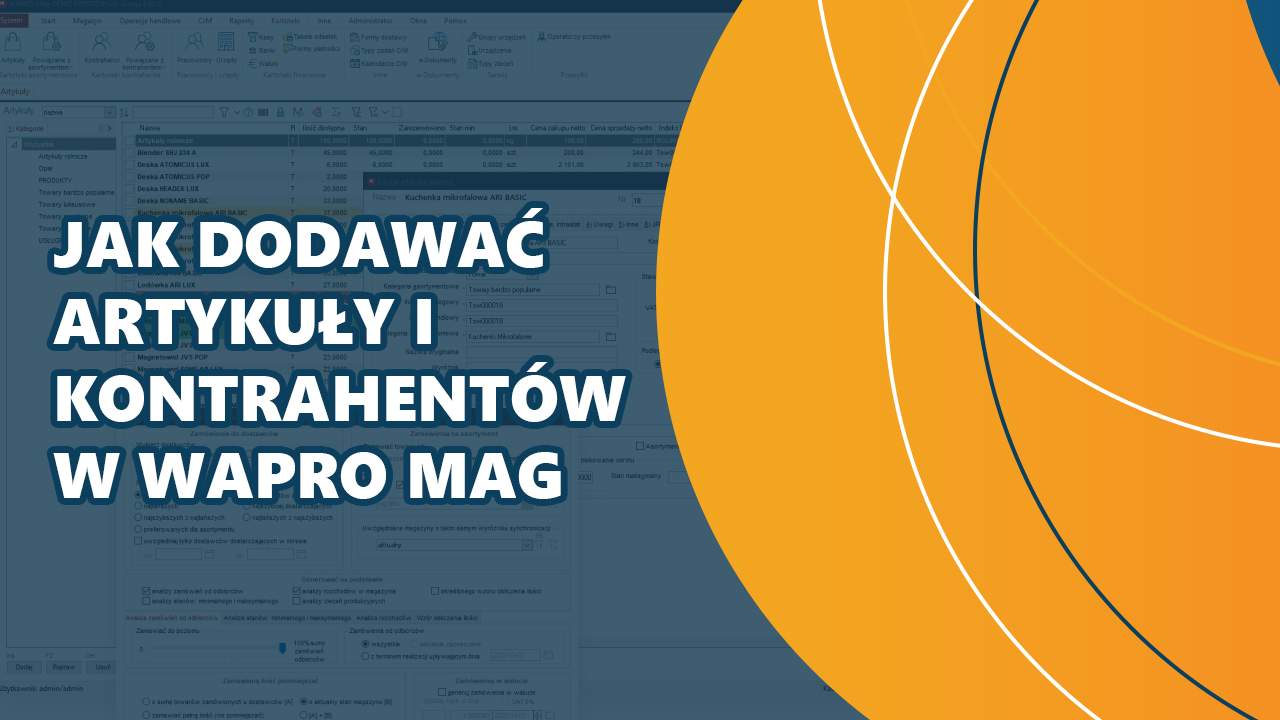
Jednym z kluczowych aspektów wykorzystania systemu Wapro Mag jest umiejętność dodawania nowych artykułów i kontrahentów do bazy danych. Jak dodać artykuły i kontrahentów w Wapro Mag? Niezależnie od tego, czy prowadzisz małą firmę czy dużą przedsiębiorstwo, umiejętność sprawnego wprowadzania danych jest kluczowa dla utrzymania płynności działalności i zapewnienia zadowolenia klientów.
W tym artykule przyjrzymy się dokładnie procesowi dodawania artykułów i kontrahentów w systemie Wapro Mag. Omówimy kroki, które należy podjąć, aby wprowadzić nowe informacje do bazy danych, oraz przedstawimy praktyczne wskazówki, które pomogą Ci w efektywnym zarządzaniu danymi oraz w optymalizacji procesów biznesowych.
Dodawanie nowego towaru w Wapro Mag
W celu dodania nowego towaru należy przejść do kartoteki artykuły. Znajduje się one zarówno w zakładce start, jak i w zakładce kartoteki.
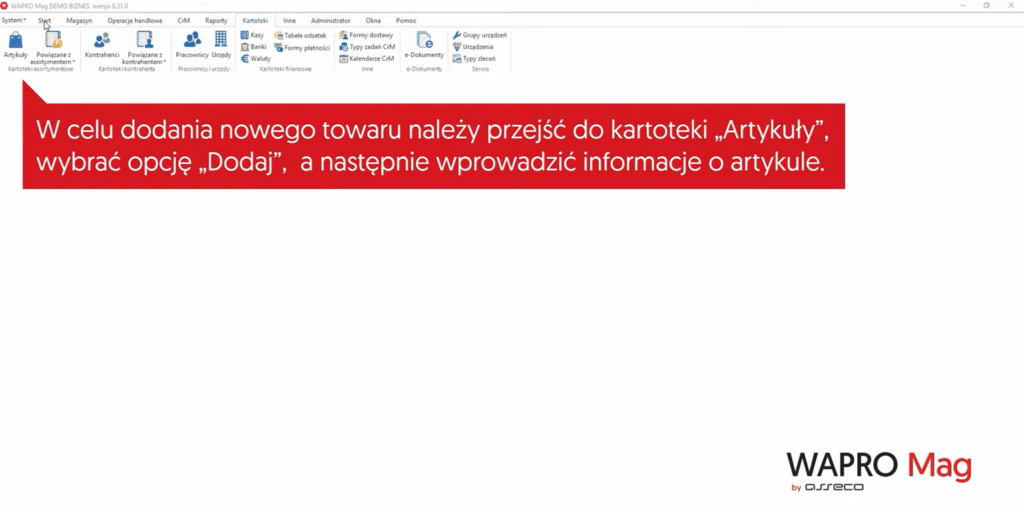
Kartoteka artykułów pozwala wprowadzić wiele informacji o towarze lecz tylko niektóre są wymagane.
Program dopuszcza obecność kilku pozycji o jednakowych nazwach przy zróżnicowaniu numerów katalogowych lecz wyświetla wówczas ostrzeżenie.
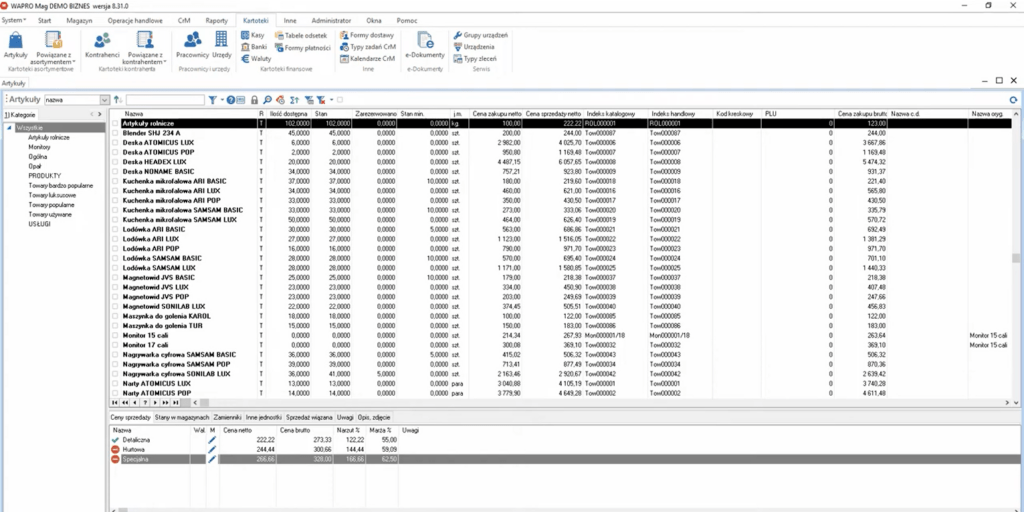
Z kategorią związane są ceny na rzuty oraz szablony indexów.
Istnieje możliwość utworzenia własnej kategorii i ręcznego ustalenia indexów artykułów. Podstawą ewidencji towaru jest index katalogowy.
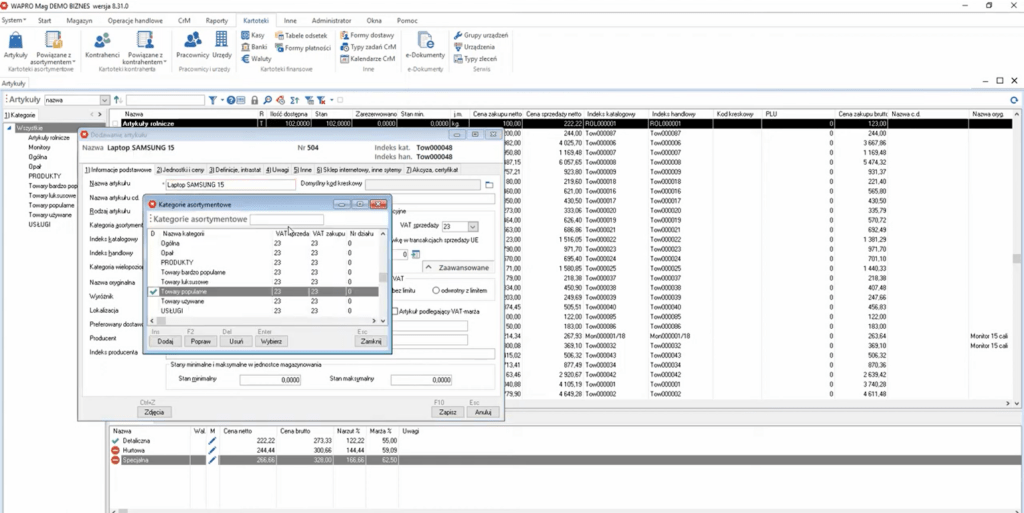
Index handlowy oraz nazwa artykułu mają charakter wtórny wobec indexu katalogowego.
W zakładce jednostki i ceny można ustalić ceny zakupu i sprzedaży towaru. Dzięki wprowadzeniu cen do kartoteki system podpowie je w trakcie dodawania dokumentów.
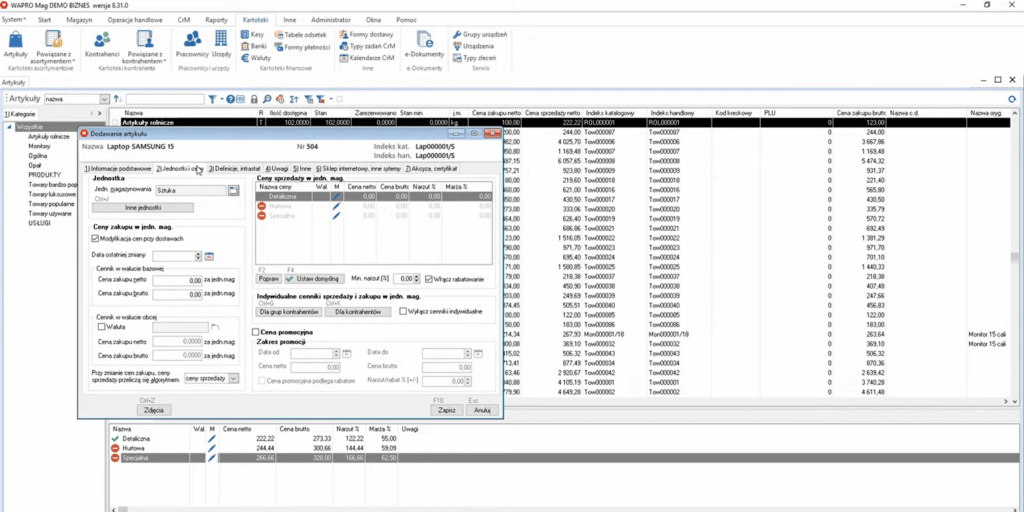
Ceny mogą być podane w dowolnej walucie. Istnieje możliwość przeliczenia ceny w walucie obce na bazową po aktualnym kursie.
Ceny sprzedaży można łatwo wyliczyć na podstawie ceny zakupu i podaniu innego parametru, np. wysokości na rzutu.
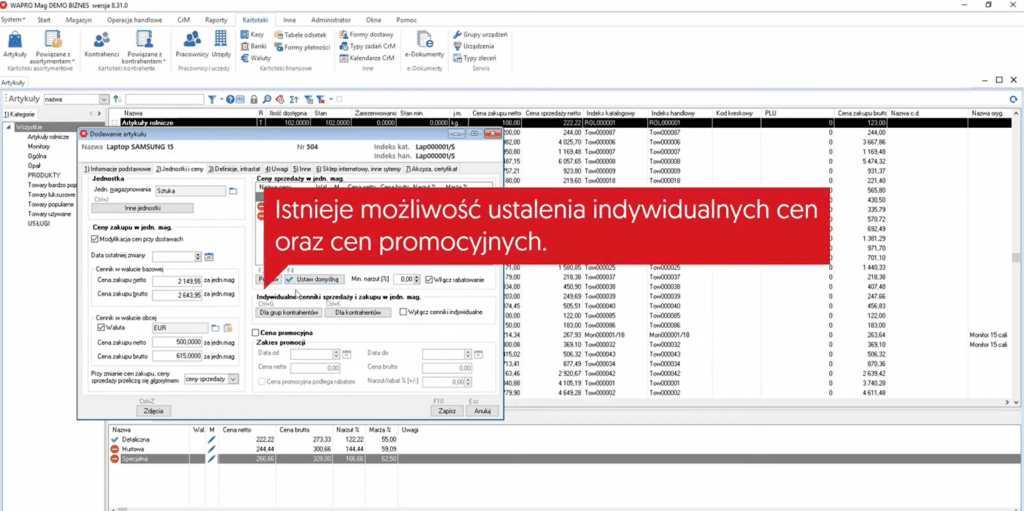
Istnieje możliwość ustalenia indywidualnych cen dla kontrahentów oraz cen promocyjnych. W zakładce definicji intrastat można podać listę towarów, które będą proponowane w przypadku braku rządnego towaru oraz listę towarów, które będą proponowane wraz z wybranym towarem.
Dodatkowo można ustalić zasadę zdejmowania towaru ze stanu magazynu oraz podać dane do deklaracji intrastat. W pozostałych zakładkach można zapisać uwagi do towaru, treść ostrzeżenia wyświetlonego w chwili wybrania towaru oraz informacje o masie i wymiarach towaru.
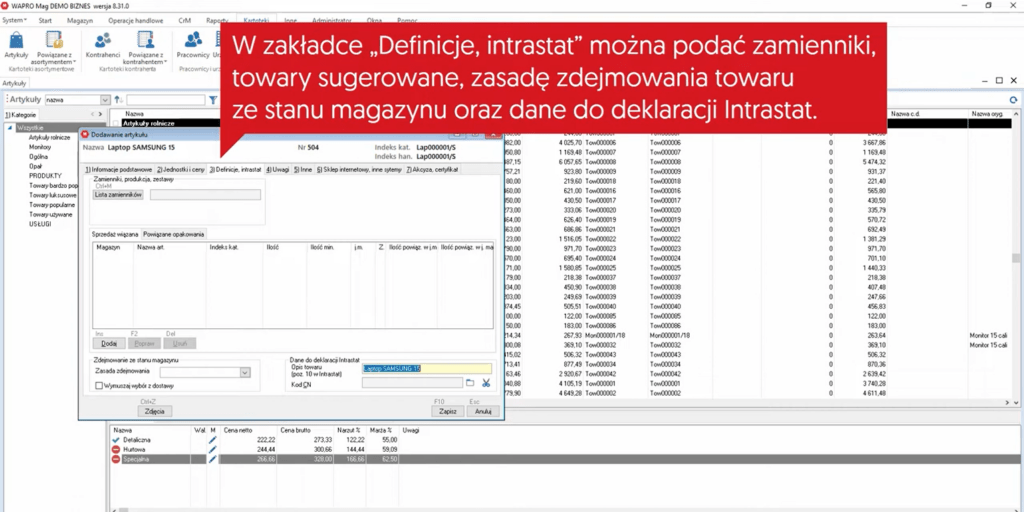
Ponadto można ustawić widoczność towaru na platformie internetowej: platforma B2B oraz wprowadzić ustawienia dla towarów, które podlegają na liczeniu podatku od akcyzy.
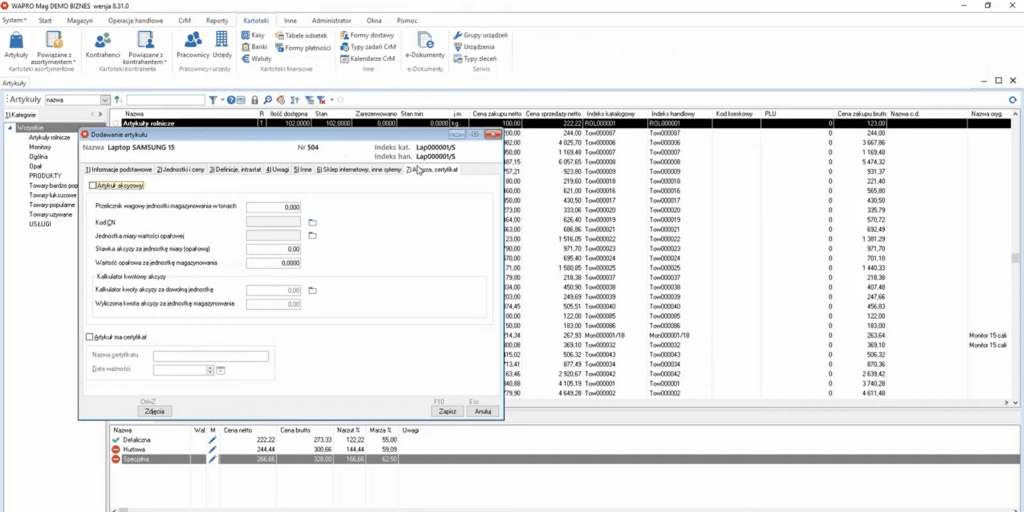
W celu dodania wielu podobnych towarów można skorzystać z opcji powiel, a następnie zmodyfikować wybrane pola towaru.
Przynależność towaru do kategorii można szybko zmienić, przeciągając odpowiedni artykuł.
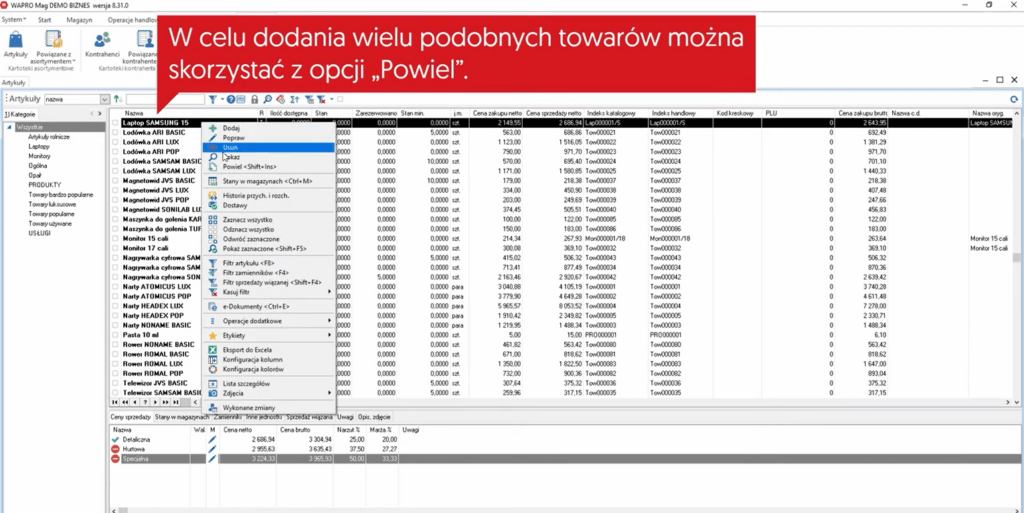
W zakładce powiązany z asortymentem zebrano kartoteki pomocnicze, przechowujące dane wykorzystywane podczas wypełnienia kartoteki asortymentów.
Przed zakupem towaru należy dodać dane dostawcy do kartoteki kontrahentów, natomiast przed sprzedażą należy wprowadzić dane odbiorcy.
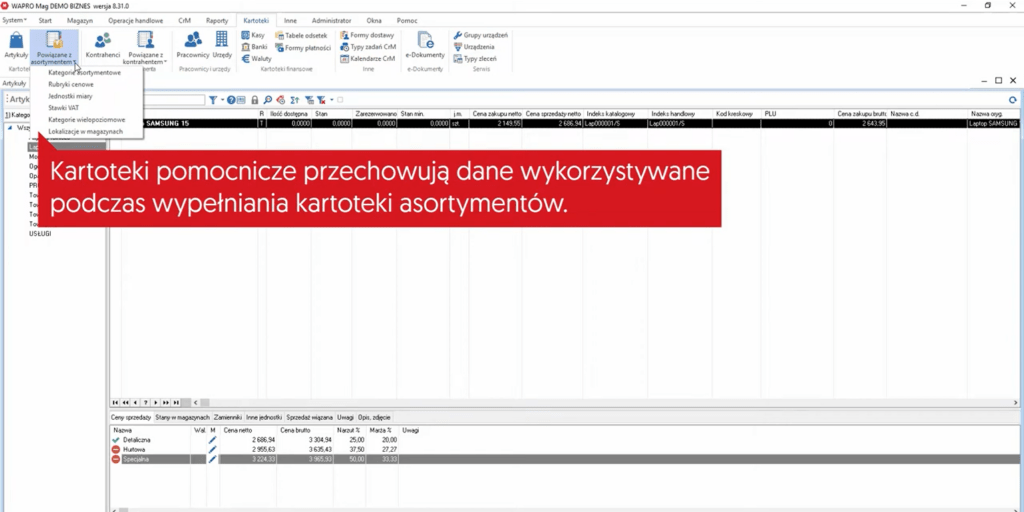
Dodawanie nowego kontrahenta w Wapro Mag
Kartotekę to można znaleźć w zakładce start lub kartoteki.
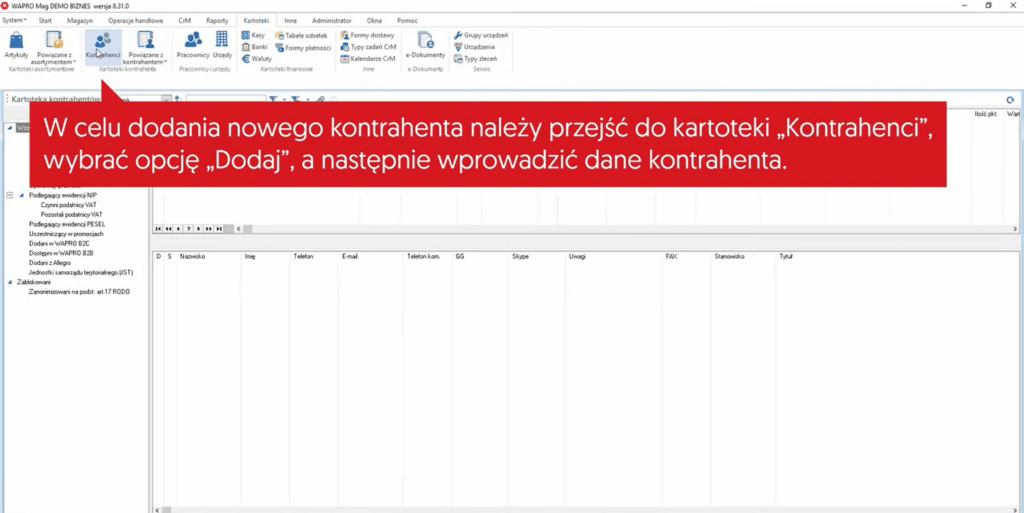
Program umożliwia pobranie danych kontrahenta z GUS, wystarczy podać numer nip.
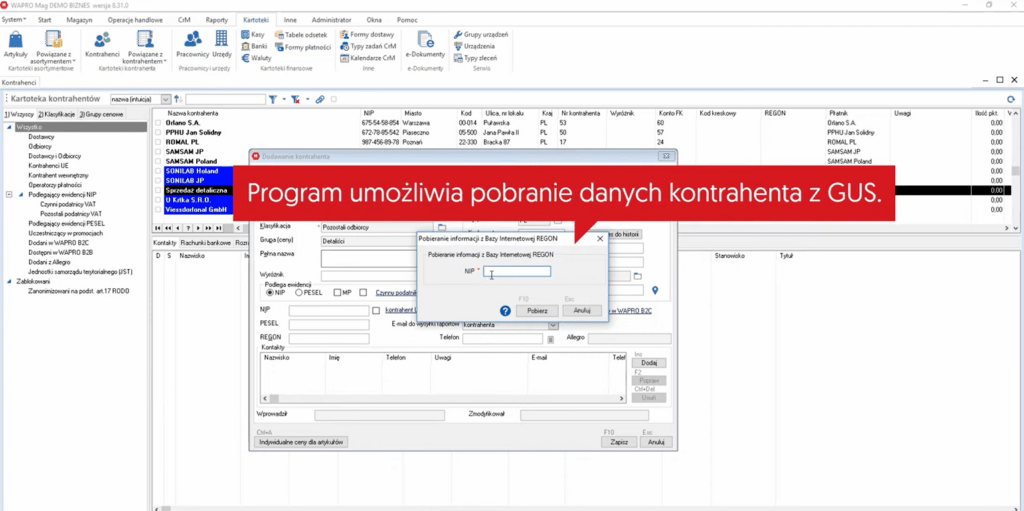
Kartoteka kontrahentów pozwala wprowadzić wiele szczegółowych informacji. Pola obowiązkowe to nazwa typ kontrahenta oraz klasyfikacja. Nazwa skrócona firmy będzie pojawiać się na liście kontrahentów przy wystawianiu dokumentów. Natomiast pełna nazwa firmy będzie drukowana na dokumentach.
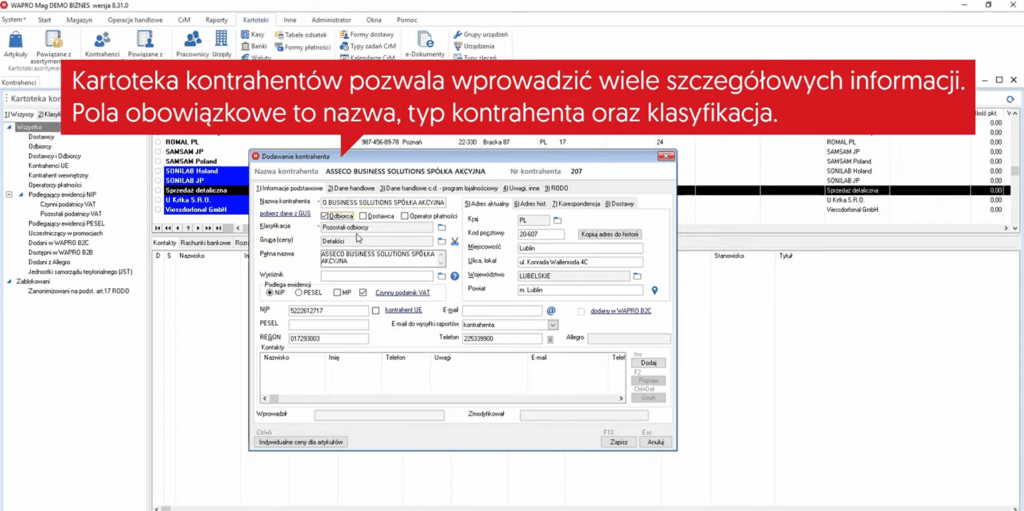
Kontrahentów można segmentować według własnego podziału oraz grup cenowych. W zakładce adresowej powinna znajdować się informacje o siedzibie firmy kontrahenta. Przydatna może okazać się funkcja umożliwiająca zapis danych kontaktowych do przedstawicieli firmy.
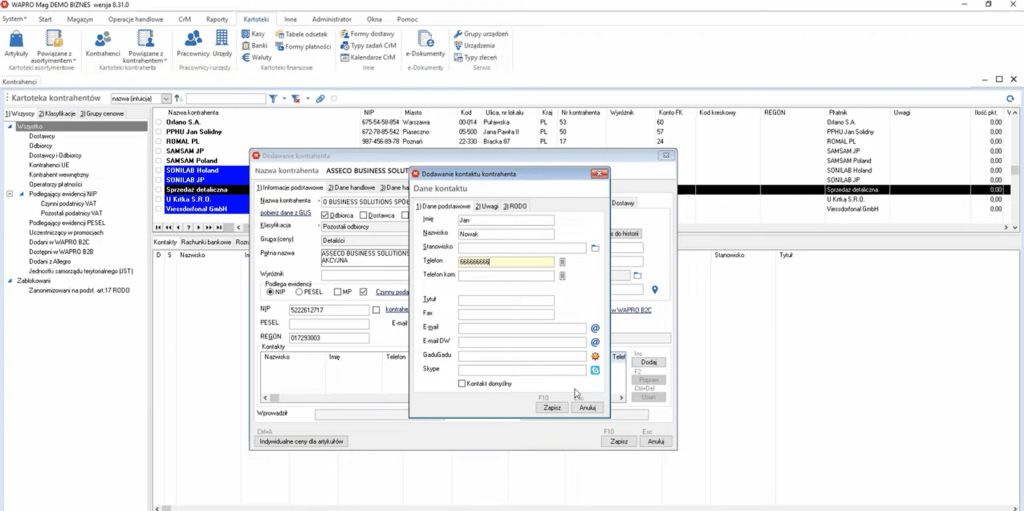
W zakładce dany handlowe istnieje między innymi możliwość blokowania sprzedaży i ustawienia limitu kupieckiego dla kontrahenta. Można wprowadzić numer rachunku bankowego kontrahenta oraz określić priorytet realizacji zamówień. Również przynależność kontrahenta do programu lojalnościowego można zdefiniować w zakładce dany handlowe. W zakładce uwagi inne można zapisać uwagi oraz treść ostrzeżenia wyświetlonego przy wyborze kontrahenta. W zakładce RODO można wprowadzić do rejestru zgód rodzaj udzielonej przez kontrahenta zgody i źródło oraz datę pozyskania. Istnieje również możliwość wycofania zgód.
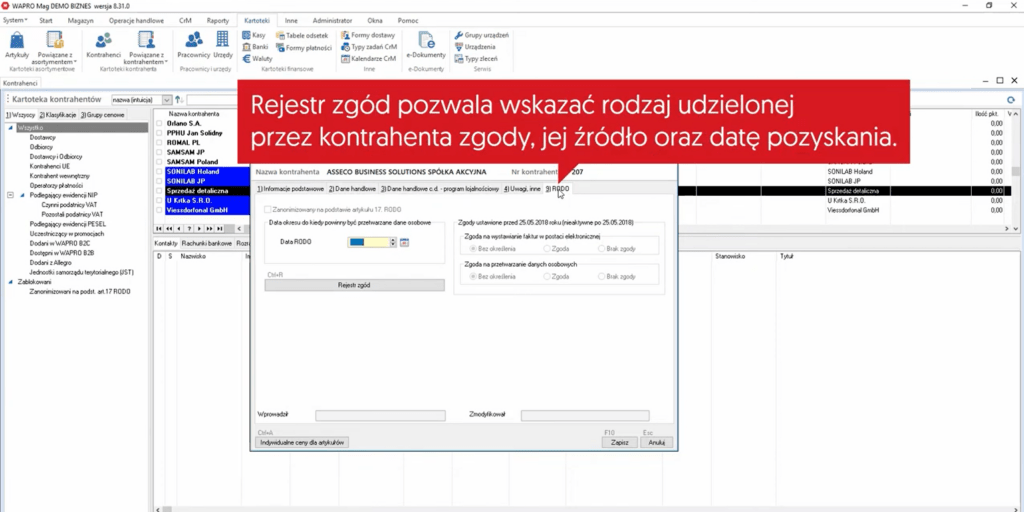
W zakładce powiązane z kontrahentem zebrano funkcję obsługujące kartoteki pomocnicze, przechowujące dane wykorzystywane podczas wypełniania kartoteki kontrahentów.
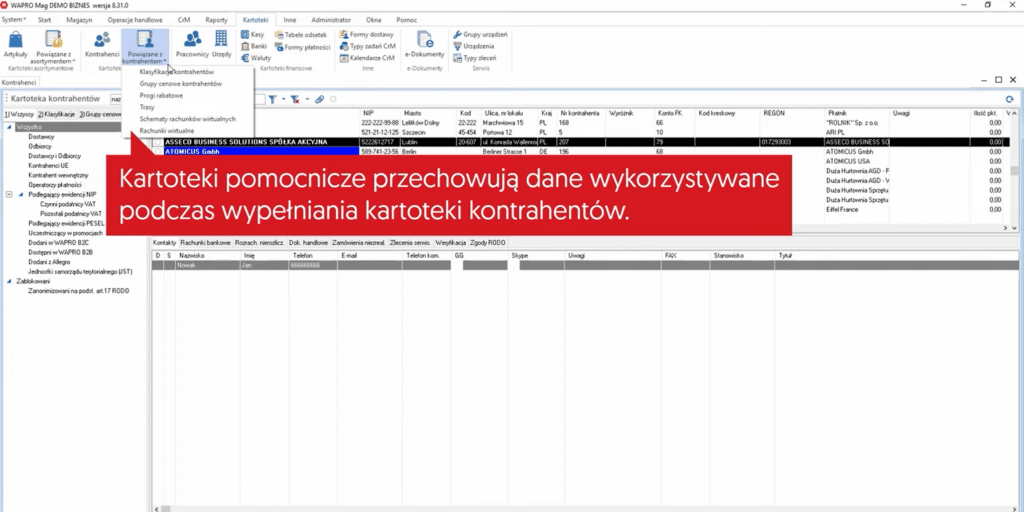
Pozostałe kartoteki w Wapro Mag
Kartoteka pracownicy przechowuje informacje o pracownikach firmy, na które składają się dane osobowe, dane adresowe oraz dane o rachunkach bankowych posiadanych przez pracownika.
Dane mogą być wykorzystane między innymi przy prowadzeniu rozliczeń z pracownikiem czy też do korespondencji z urzędem skarbowym i zusem.
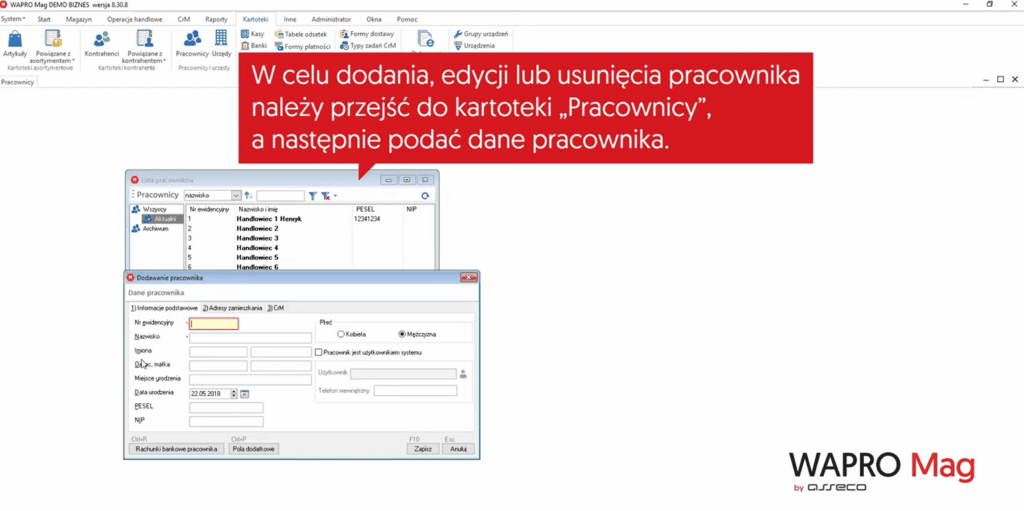
Kartoteka Urzędy przechowuje informacje adresowe i dane o kontach bankowych urzędów skarbowych i oddziałów zakładu ubezpieczeń społecznych, z którymi prowadzone jest korespondencja w sprawach podatkowych i ubezpieczeniowych.
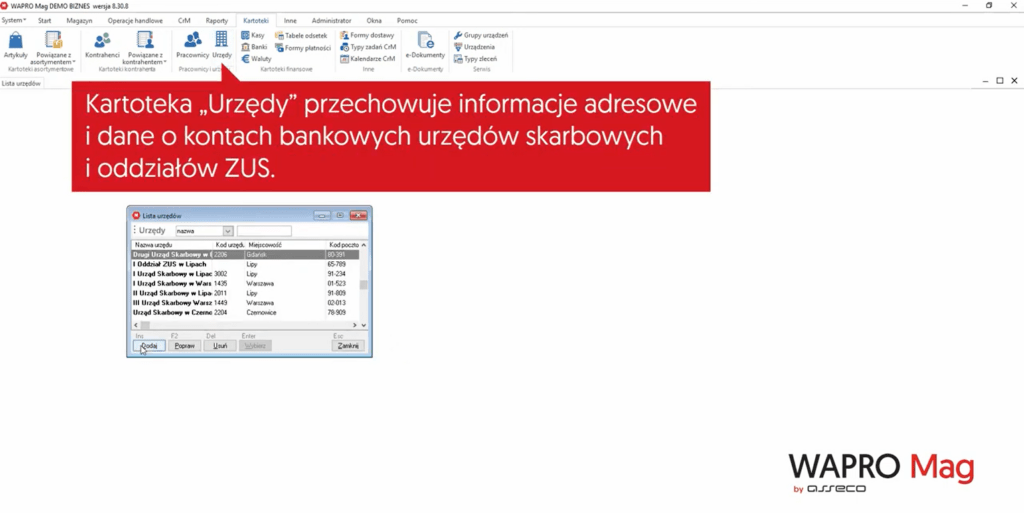
Kartoteka kasy przechowuje kasy w firmie, w wapro mag przyjęto zasadę, że każda operacja finansowa realizowana za pośrednictwem kasy musi być przypisana do jednej z kas.
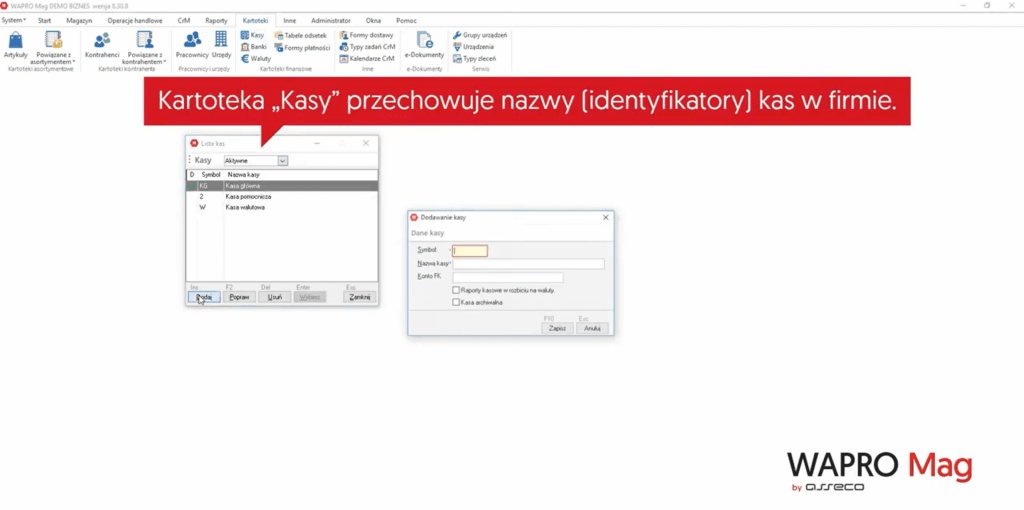
Kartoteka banki przechowuje informacje o bankach, w których ma otwarte rachunki nasza firma lub nasi kontrahenci.
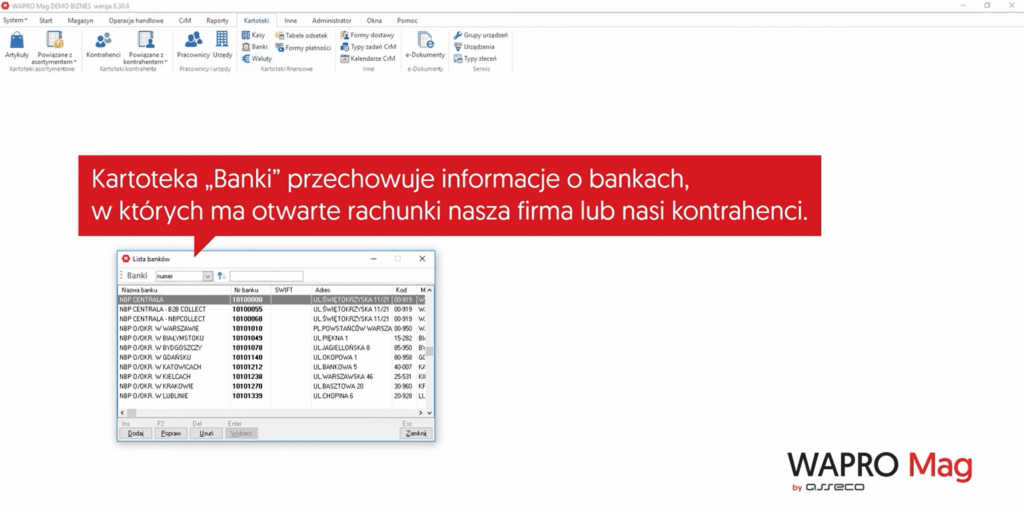
Kartoteka waluty przechowuje nazwy walut obcych wykorzystywane w wapro mag do przeliczeń i aktualizacji cen towarów importowanych, udostępnia również tabelę notowań.
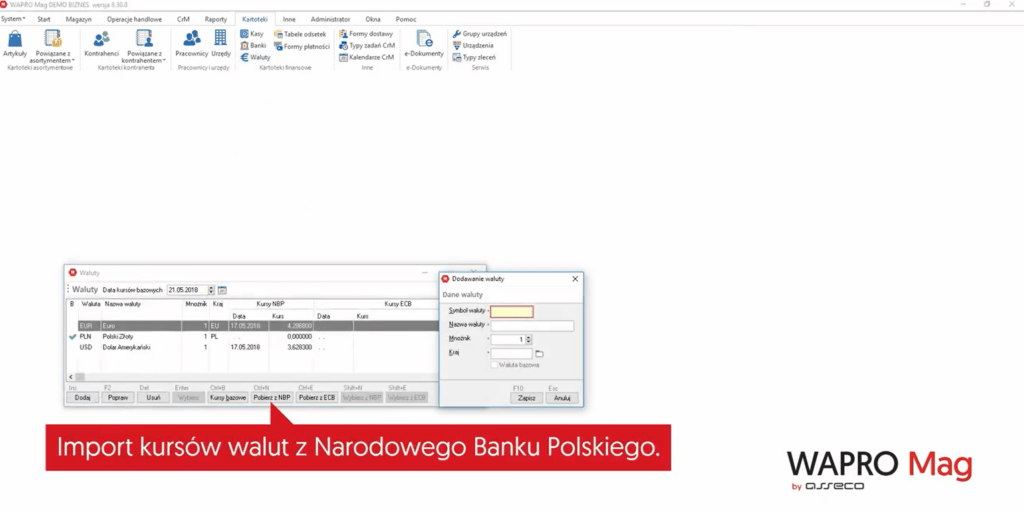
Po uruchomieniu kartotek i tabele odsetek wyświetlane jest zestawienie wariantów naliczania kar. Należy podać datę od której odsetki mają być naliczane oraz wartość stopy odsetek w stosunku rocznym lub na każdy dzień z włoki.
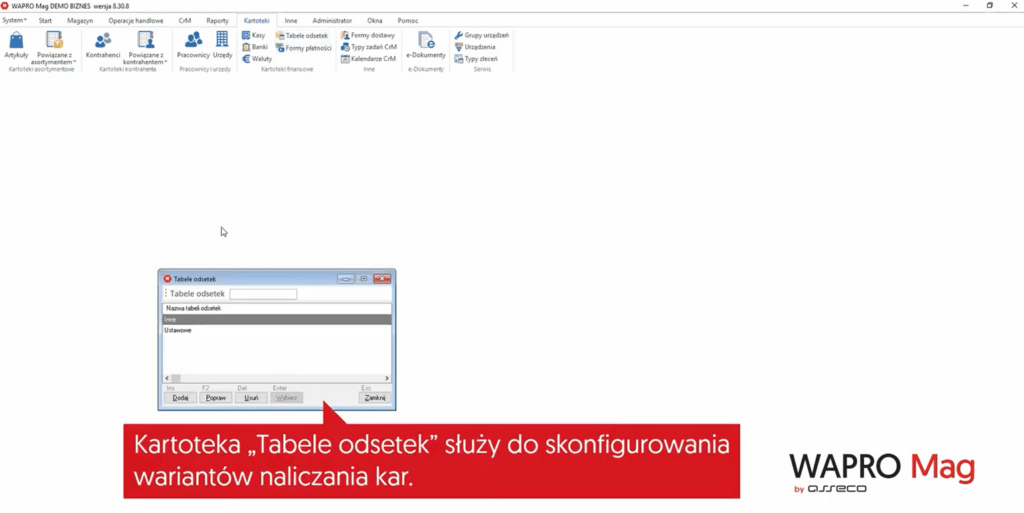
Kartoteka formy płatności pełni rolę słownika przechowującego nazwy sposobów regulowania zobowiązań i należności oraz domyślne terminy płatności.